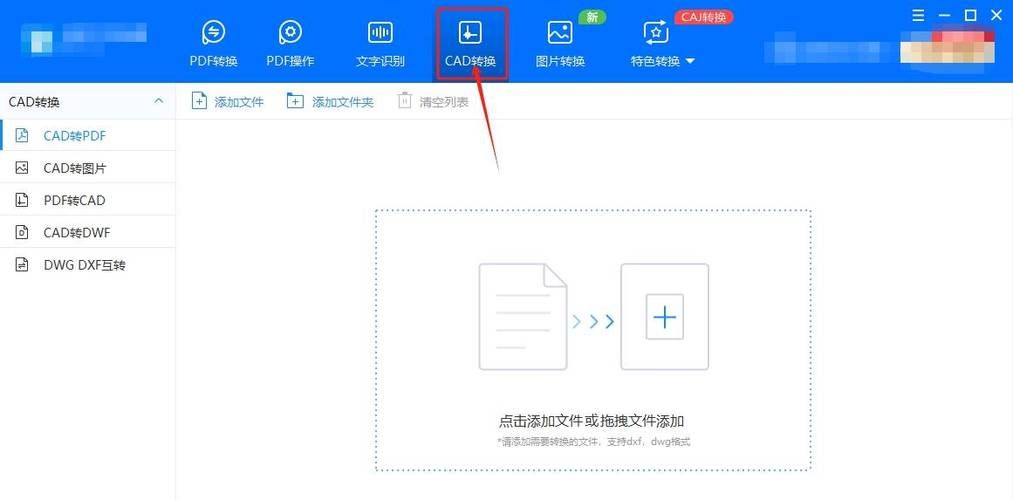如何找到PDF打印机无水印的简单方法分享
大家好呀!作为一个经常需要处理PDF文件的游戏玩家兼轻度办公人士,今天想和大家聊聊一个超级实用的话题——如何找到无水印的PDF打印机。我知道很多小伙伴在转换文件时都遇到过烦人的水印所以决定分享一些我自己摸索出来的简单方法。
为什么我们需要无水印PDF打印机
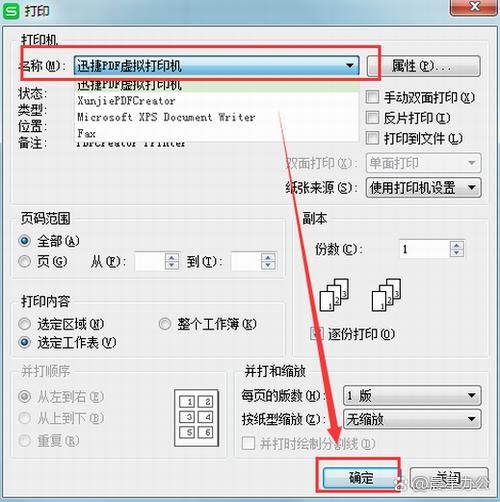
首先说说为什么这个话题这么重要。作为一个游戏玩家,我经常需要保存一些游戏攻略、教程或者自己写的游戏心得。有时候想把网页内容保存成PDF,或者把Word文档转换成PDF格式分享给朋友。但很多免费的PDF打印机都会在生成的文档上添加水印,看起来特别不专业。
记得有一次,我整理了一份《塞尔达传说:荒野之息》的全神庙攻略,想分享给游戏群里的朋友。结果转换出来的PDF右下角有个大大的"试用版"水印,尴尬死了!从那以后,我就开始研究各种无水印的PDF解决方案。
免费无水印PDF打印机推荐
小编温馨提醒:本站只提供游戏介绍,下载游戏推荐游戏酒吧,游戏酒吧提供3A单机游戏大全,点我立即前往》》》单机游戏下载专区
经过多次尝试,我发现了几款真正免费的PDF打印机,完全不会添加任何水印。下面这个表格是我整理的对比:
| 软件名称 | 是否免费 | 水印情况 | 特点 |
|---|---|---|---|
| Microsoft Print to PDF | 是(Windows内置) | 无水印 | 简单易用,功能基础 |
| PDFCreator | 是 | 安装时可选无广告版本 | 功能强大,支持多种格式 |
| Bullzip PDF Printer | 是 | 无水印 | 支持密码保护和加密 |
| CutePDF Writer | 是 | 无水印 | 轻量级,占用资源少 |
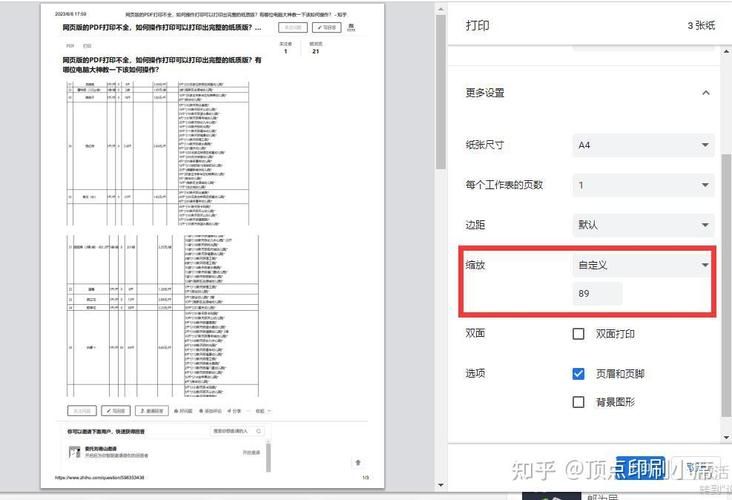
我个人推荐的是Windows自带的"Microsoft Print to PDF",因为它完全免费、没有水印,而且不需要额外安装任何软件。不过功能确实比较基础,如果你需要更多高级功能,PDFCreator是个不错的选择。
详细使用指南
让我以Windows自带的PDF打印机为例,详细说说怎么使用:
1. 打开你想转换成PDF的文件(可以是Word、网页、图片等)
2. 点击"文件"→"打印",或者直接按Ctrl+P
3. 在打印机列表中选择"Microsoft Print to PDF"
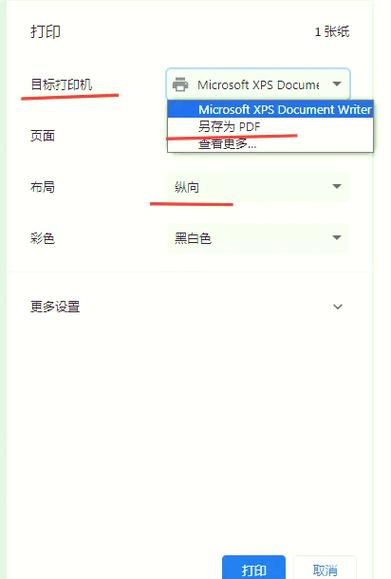
4. 点击"打印"按钮
5. 系统会弹出保存对话框,选择保存位置和文件名
6. 点击"保存",搞定!
就这么简单!生成的PDF文件不会有任何水印。我经常用这个方法保存游戏论坛上的精华帖,方便离线阅读。
进阶技巧分享
如果你需要更高级的功能,比如合并多个文件到一个PDF、添加页眉页脚或者设置密码保护,可以试试PDFCreator。安装时记得选择"免费版本"而不是"商业版本",这样可以避免广告和功能限制。

一个小技巧:PDFCreator安装过程中会询问是否安装附加工具栏,记得取消勾选这些选项,避免浏览器被装上不需要的插件。我吃过这个亏,后来花了好长时间才清理干净。
在线转换工具也不错
除了本地安装的PDF打印机,其实还有一些在线工具也很好用。比如Smallpdf、iLovePDF这些网站都提供免费的无水印转换服务。不过要注意以下几点:
1. 免费版通常有文件大小限制
2. 敏感文件不建议上传到第三方服务器
3. 需要稳定的网络连接
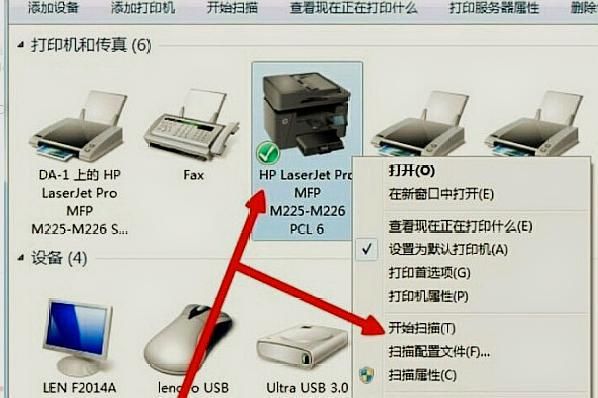
我一般只对不太重要的文件使用在线工具,毕竟涉及到隐私问题还是要小心。
常见问题解答
Q: 为什么我找不到Microsoft Print to PDF选项?
A: 可能是你的Windows版本太旧了。Win10和Win11都自带这个功能,如果是Win7可能需要更新系统或者安装第三方软件。
Q: 转换出来的PDF文件很大怎么办?
A: 可以尝试在打印设置中选择"高质量打印"而不是"佳质量",或者使用PDFCreator等软件的压缩功能。
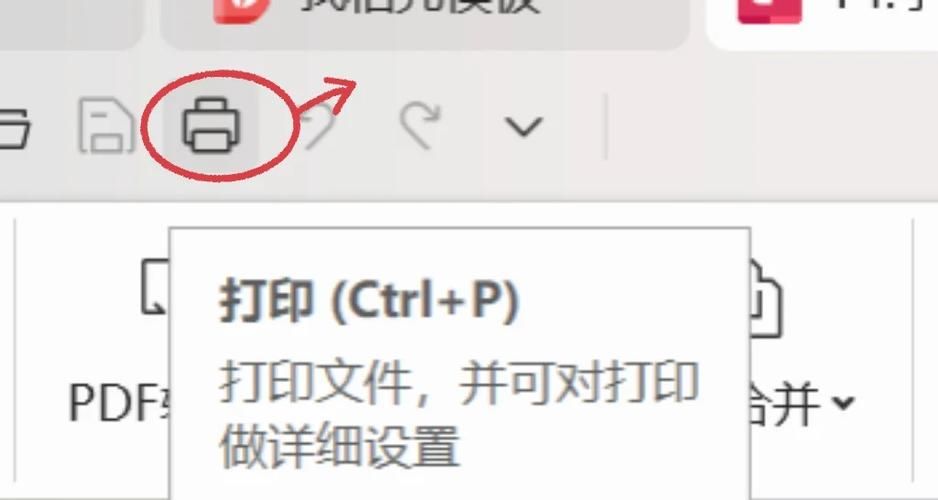
Q: 转换后格式乱了怎么解决?
A: 这种情况通常发生在网页转换时。建议先复制内容到Word中调整好格式,再从Word转换成PDF。
我的个人心得
作为一个非技术背景的普通用户,我看重的就是简单易用。经过多次尝试,我发现简单的往往就是好的。Windows自带的PDF打印机虽然功能不多,但胜在稳定可靠,而且完全免费无水印。
对于游戏玩家来说,这个方法特别适合保存以下内容:
1. 游戏攻略和秘籍
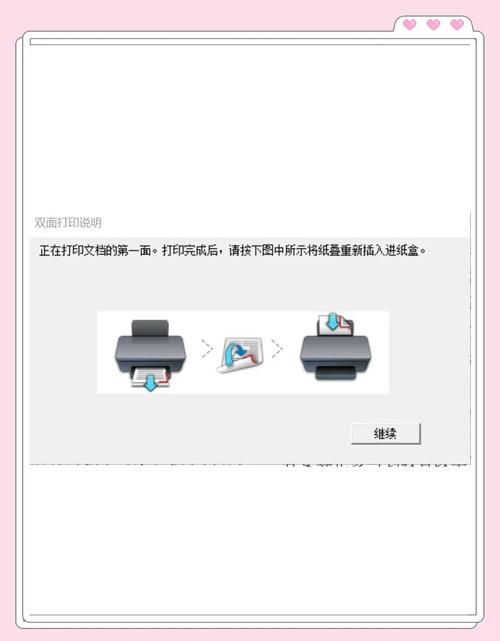
2. 自己制作的游戏资料
3. 论坛精华帖存档
4. 游戏截图合集
记得定期备份这些PDF文件到云盘,我就在OneDrive上专门建了个"游戏资料"文件夹,随时随地都能查看。
写在后
以上就是我关于如何找到无水印PDF打印机的心得啦!希望能帮到有同样需求的小伙伴。如果你有其他好用的方法或者遇到过什么坑,欢迎在评论区分享你的经验。大家平时都用什么工具处理PDF文件呢?有没有什么特别的使用技巧?